Powershell ile işlem yapmak istediğiniz Azure Resource Manager Subscription seçtik. Artık Azure Resource Manager için Usage ve Kota çıktılarını veren cmdletleri tanıyıp çalıştırmaya çalışacağız.
- Get-AzureRMVMUsage -Location "Kontrol etmek istediğiniz Datacenter lokasyonunun adını yazınız." Örn – West Europe
- Get-AzureRMStorageUsage
Öncelikle Resource Manager modelindeki sanal makineler için usage ve kota limit kontrolü gerçekleştirelim.
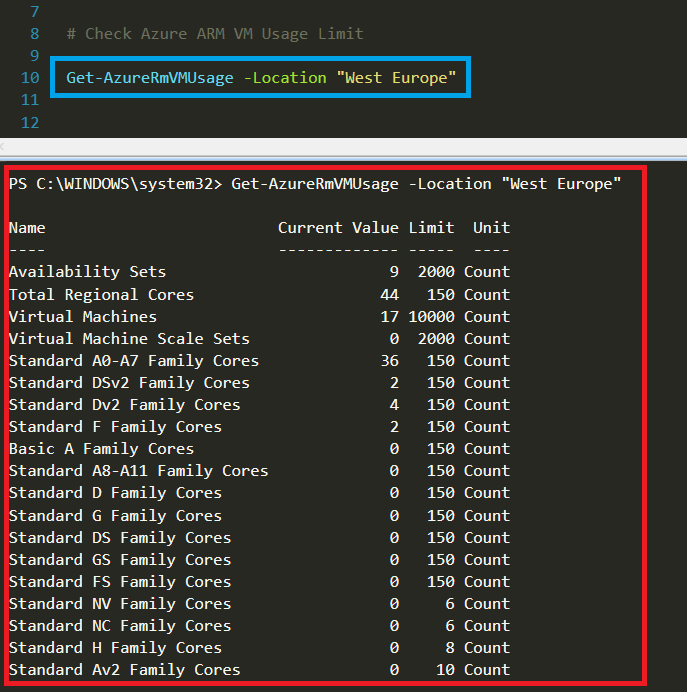
"Get-AzureRMVMUsage" cmdlet içerisine "-Location" parametresini göndererek ve karşına sorgulamak istediğimiz DataCenter adınız yazdım. Bu kısımda önemli noktalara değinmek istiyorum. Bildiğiniz gibi Azure üzerinde sanal makine serileri var. Bu serilere göre donanım, disk, cpu gibi değeleri değişiyor. Yukarıdaki çıktıda serilere göre aboneliğinizin içerisindeki limitleri görebilirsiniz. Görmekte olduğunuz Sanal sunucularınız için Core limitleridir.
Bu kısımda dikkat edilmesi gereken nokta, bu limitleri kontrol etmediğinizi varsayarsak örneğin altyapınız gereği bir kaynaklarınızı scale up ederek CPU limitlini attırmak istediğinizi varsayalım. Bu komut size kaynaklarınızın bulunduğu lokasyon için sanal sunucu oluştururken Core sayısını belirtiyor. Neden böyle bir limit var diye düşünenler olabilir hemen bunuda açıklayalım. Microsoft kaynak planlanmasını hayal edin, her abone olan kişi kafasına göre kaynak yaratabilseydi resource yönetimi ne kadar zor olacaktı. Aslında bununla Microsoft bir nebze resource yönetimini planlıyor.
Birde bunun Storage Account tarafı var ama ben bu kısımla pek karşılaşmadım çünkü zaten default olarak yeterli bir limit tanımlı bence, zaten cloud tarafında storage account hizmetinin bir limiti olması Microsoft tarafından resource yönetmeyi zorlaştıracağını düşünmüyorum. Burada önemli kısım çalıştırdığınız sanal sunucularınızın Core sayılarından ibaret olduğunu unutmayın.
"Get-AzureRMStorageUsage" cmdlet size Storage Account limitlerinizi gösterecektir.
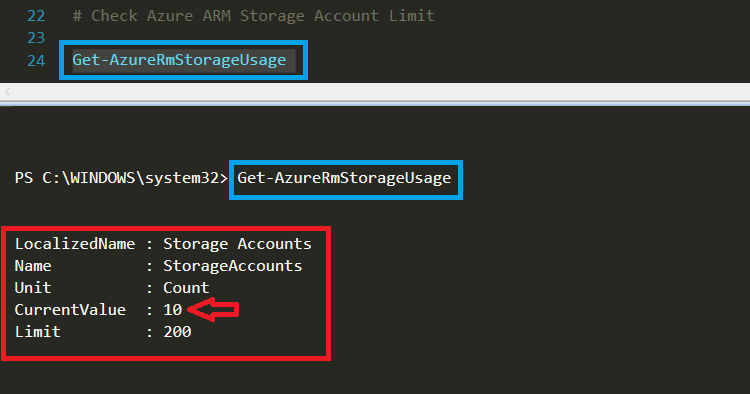
Yazımızda Azure Resource Manager limitlerinin öneminden bahsettik. Bu limitlerin önemini kaynaklarınızı scale up ederken veya farklı bir subscription içersine geçişler yaparken kesinlikle karşılacaksınız. Onun için Support sayfası üzerinden Microsoft tarafına ticket açarak 1-2 gün içerisinde arttırılmasını sağlayabilirsiniz. Yine kendi tecrübemden aktarmak istediğim bu Case açma sürecini hafta sonuna getirmeyin çünkü o ekip hafta sonu çalışmıyor.